Cách khắc phục sự cố kết nối Bluetooth trên Windows 10

Khắc phục sự cố Bluetooth trên Windows 10 với các bước đơn giản nhưng hiệu quả, giúp thiết bị kết nối trở lại bình thường.
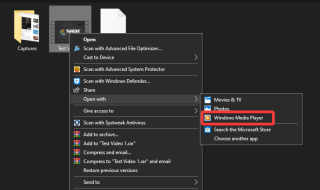
Sẽ thật tuyệt nếu bạn có thể thêm phụ đề vào Windows Media Player phải không? Nó sẽ giúp bạn xem các tập tin media trên máy tính của mình dễ dàng hơn. Khi muốn xem video bằng Windows Media Player, bạn có thể tận dụng tính năng phụ đề. Trình nghe nhạc của windows. Đối với phiên bản Windows trước 10, trình phát đa phương tiện mặc định được đặt thành Windows Media Player. Nếu bạn sử dụng Windows 10, hãy tìm Windows Media Player từ thanh Tìm kiếm trên Menu Bắt đầu. Bạn có thể tùy chỉnh cài đặt để đặt nó thành trình phát đa phương tiện mặc định của mình.
Làm cách nào để bật phụ đề trong Windows Media Player?
Dưới đây là các bước để thêm phụ đề trong Windows Media player. Bạn có thể làm theo hướng dẫn để có phụ đề cho video đã tải xuống của mình. Tệp phụ đề cần được tải xuống trên hệ thống của bạn.
Sau khi có tệp video và tệp phụ đề trên hệ thống, bạn có thể lưu chúng cùng nhau trong một thư mục. Phương pháp này sẽ hoạt động khi nó bắt đầu với các bước sau:
Bước 1: Khởi chạy Windows Media Player trên hệ thống của bạn.
Bước 2: Vào thư mục của bạn nơi lưu tệp video và tệp phụ đề.
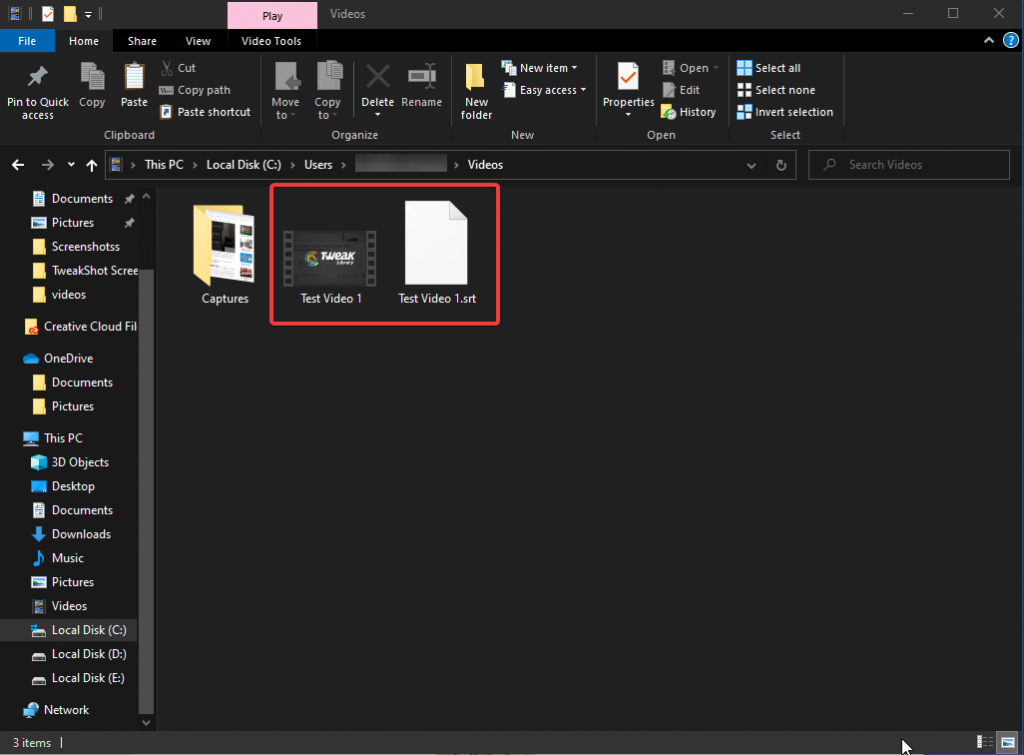
Bước 3: Thay đổi tên của cả hai tệp giống nhau bằng một phần mở rộng tệp khác. Ở đây, chúng tôi đã sử dụng Test Video 1 và thay đổi tên tệp phụ đề của chúng tôi cho phù hợp. Thay đổi tên của một trong số họ thành tên của những người khác.
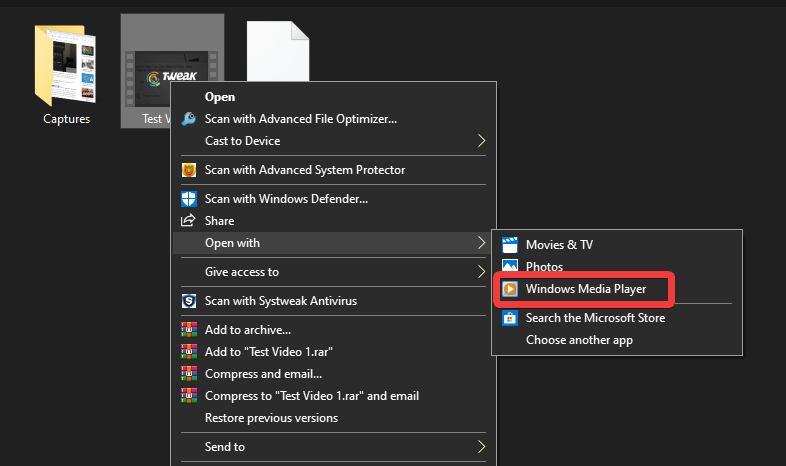
Bước 4: Để mở tệp video, nhấp chuột phải vào tệp và từ thuộc tính, chọn Mở bằng Windows Media Player.
Bước 5: Khi video bắt đầu phát, bạn cần di chuyển con trỏ trên cửa sổ và nhấp chuột phải vào nó. Trong tùy chọn, hãy chuyển đến Lời bài hát, chú thích và phụ đề và nhấp vào nó.
Bước 6: Trạng thái là Tắt theo mặc định, và bạn cần nhấp vào Bật nếu có để bật phụ đề.
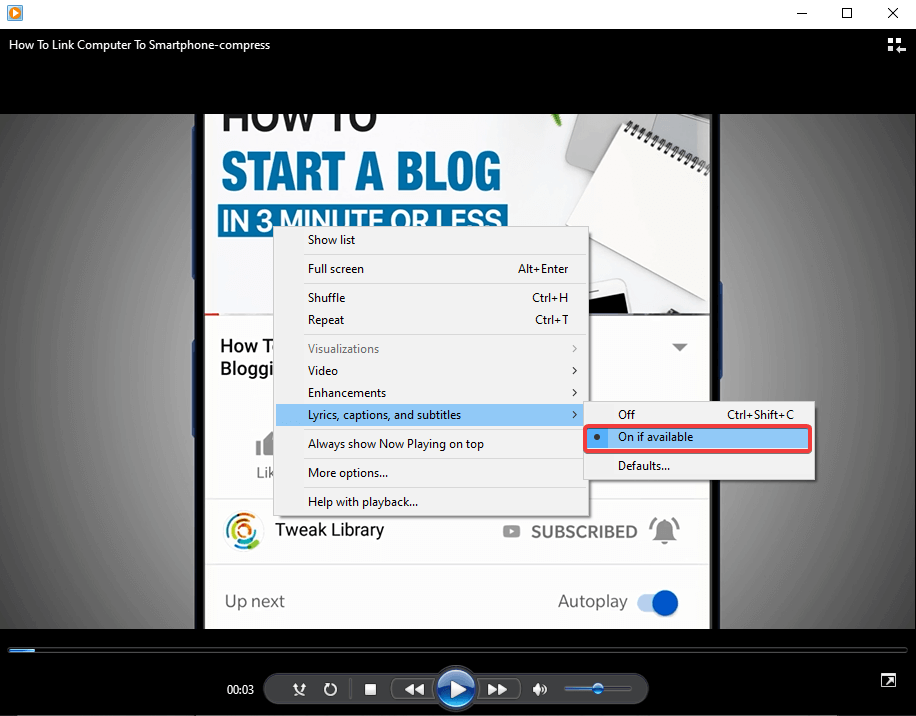
Bước 7: Nếu bạn gặp sự cố khi phát phụ đề với tệp video, hãy thử thay đổi định dạng của tệp phụ đề.
Bước 8: Bạn cần tải xuống Advanced Codec, một công cụ của bên thứ ba. Nó giúp bạn chuyển đổi luồng dữ liệu kỹ thuật số. Bạn có thể dễ dàng tải xuống từ trang web chính thức của nó.
Khi bạn hoàn tất quá trình cài đặt, hãy chạy chương trình với tư cách quản trị viên.
Nhấp vào loại định dạng tệp bạn đang sử dụng, ở đây chúng tôi sử dụng tệp MP4 và do đó mở tab đó. Bây giờ, hãy chuyển đến tùy chọn “vô hiệu hóa Media Foundation cho MP4” và chọn hộp phía trước nó. Tùy chọn này sẽ giúp bạn thêm phụ đề vào video mà bạn đang phát trong Windows Media Player.
Bước 9: Mở lại trình phát Windows Media và phát video của bạn, lần này bạn sẽ thấy video phát có phụ đề.
Phần kết luận:
Bằng cách đơn giản này, bạn đã học cách thêm phụ đề trong Windows Media player. Phụ đề bên ngoài có thể được thêm vào video khi bạn phát nó trên Windows Media player, có thể là hoặc không phải là trình phát mặc định của bạn. Đặt tên cho cả hai tệp bằng tên giống nhau và nhớ làm theo các bước để thêm phụ đề cho video trên Windows Media Player.
Chúng tôi thích nghe từ bạn
Hãy cho chúng tôi biết quan điểm của bạn về bài đăng này trong phần bình luận bên dưới. Ngoài ra, hãy để lại quan điểm và thắc mắc của bạn trong phần bình luận bên dưới. Chúng tôi rất muốn liên hệ lại với bạn để đưa ra giải pháp. Chúng tôi đăng thường xuyên về các mẹo và thủ thuật cùng với các giải pháp cho các vấn đề phổ biến liên quan đến công nghệ. Đăng ký bản tin của chúng tôi để cập nhật thường xuyên về thế giới công nghệ. Theo dõi chúng tôi trên Facebook , Twitter , LinkedIn và YouTube và chia sẻ các bài viết của chúng tôi.
Khắc phục sự cố Bluetooth trên Windows 10 với các bước đơn giản nhưng hiệu quả, giúp thiết bị kết nối trở lại bình thường.
Làm thế nào để nhận trợ giúp trong Windows 10 là một câu hỏi cần thiết. Đọc tiếp để tìm ra phương pháp tốt nhất giúp giải quyết các vấn đề liên quan đến Microsoft Windows 10.
Blog này sẽ giúp người dùng khắc phục Trình điều khiển thiết bị I2C HID không hoạt động trên Windows 11 bằng các bước được chuyên gia khuyến nghị nhanh chóng và đơn giản để làm theo.
Nếu bạn đang gặp phải vấn đề về âm thanh trên máy tính thì có lẽ đã đến lúc cập nhật trình điều khiển âm thanh trên Windows 10.
Tìm hiểu cách khắc phục bộ điều khiển trò chơi không hoạt động trên PC Windows của bạn và thưởng thức các trò chơi yêu thích của bạn mà không bị gián đoạn.
Bạn muốn biết cách khôi phục dữ liệu từ ổ cứng ngoài? Hãy đọc phần này để có được phần mềm khôi phục ổ cứng Windows 10 tốt nhất để định dạng dữ liệu ngay lập tức.
Dưới đây là các bước nhanh chóng và đơn giản về cách thay đổi địa chỉ IP trong Windows 10. Bạn cũng có thể đặt IP tĩnh trong Windows 10 do quản trị viên mạng của bạn cung cấp.
Khôi phục file CAB - Bài viết này giúp bạn hiểu rõ hơn về file CAB và cách khôi phục file CAB đã xóa trên Windows.
Nếu bạn đang tìm kiếm một cách đơn giản nhưng mạnh mẽ để ghi lại màn hình máy tính để bàn của mình thì tại sao không sử dụng chương trình đã được cài đặt sẵn trên máy tính. Tìm hiểu tại đây, cách ghi lại màn hình của bạn bằng trình phát phương tiện VLC trên Windows 10, 8 và 7.
Bảng điều khiển Windows 10 của bạn không phản hồi? Dưới đây là một số cách sử dụng mà bạn có thể giải quyết vấn đề một cách dễ dàng nhất.








